- Autor Lauren Nevill [email protected].
- Public 2023-12-16 18:51.
- Última modificación 2025-01-23 15:18.
Myspace se compara favorablemente con otras redes sociales en que el usuario tiene la oportunidad de elegir de forma independiente el diseño de su página. Para ello, debe seguir una serie de sencillos pasos.
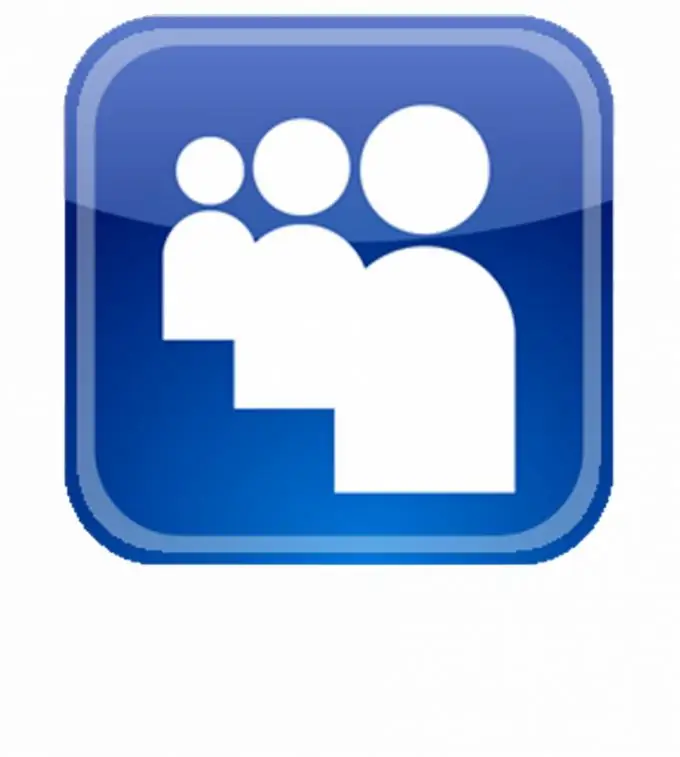
Instrucciones
Paso 1
Vaya a su página en myspace utilizando el nombre de usuario y la contraseña especificados durante el registro. Después de eso, haga clic en el botón "Perfil" ubicado en la fila del menú de administración de perfiles. Seleccione "Diseño de perfil" en el menú desplegable.
Paso 2
Después de eso, se abrirá una ventana con opciones frente a usted, en la que puede seleccionar plantillas listas para usar para el diseño. Revísalos todos usando la flecha en el círculo azul de la derecha. Los temas estándar de Myspace tienen un diseño bastante primitivo. Si no le gustó ninguno de ellos, continúe con el siguiente paso.
Paso 3
Presione el botón "Opciones de edición adicionales", después de lo cual se abrirá una nueva ventana frente a usted. La primera pestaña de la ventana se refiere al fondo. Créelo usando un color simple. Para hacer esto, abra un conjunto de paleta de colores haciendo clic en el triángulo al lado del cuadrado incoloro.
Paso 4
Elija una imagen para su perfil. En este caso, primero deberá encontrar una imagen que pueda publicar en su perfil. Si está alojado en la red, copie el enlace directo a él, si está en su disco duro, luego cárguelo en el alojamiento para obtener imágenes y copie el enlace directo.
Paso 5
Pegue el enlace en el campo URL. Puede personalizar la ubicación de la imagen, así como su escala, por ejemplo, si desea mostrarla estirada o duplicada en toda la página. También puede ajustar su visualización de acuerdo con el desplazamiento de la página; en este caso, al desplazarse hacia abajo en la página, la imagen se desplazará a lo largo de toda la ruta.
Paso 6
También puede usar la capacidad de agregar diferentes módulos a su página eligiendo sus nombres, el texto que los acompaña y su ubicación. Para obtener una vista previa de la apariencia de su página, haga clic en el botón "Vista previa".
Paso 7
Si el resultado no le conviene, haga clic en el botón "Restablecer estilos" y comience de nuevo. Si todo le conviene, haga clic en el botón "Publicar".






